最近有不少用户在使用Win11系统时想把某些应用固定在任务栏中,却发现任务栏处于固定状态,因此想设置一下,具体该如何操作呢?本文就给大家带来Win11系统组策略固定javascript任务栏的操作方法吧!

具体步骤:
1、首先,按下php“Win+R&javascriptrdquo;键打开运行窗口,输入“gpedit.msc”命令打开组策略界面。
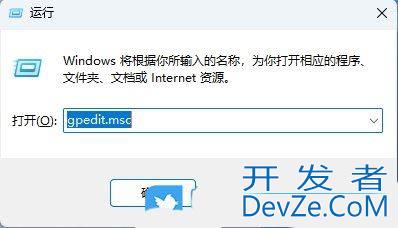
2、接着,依次点击展开“用户配置-管理模板-‘开始’菜单和任务栏”。
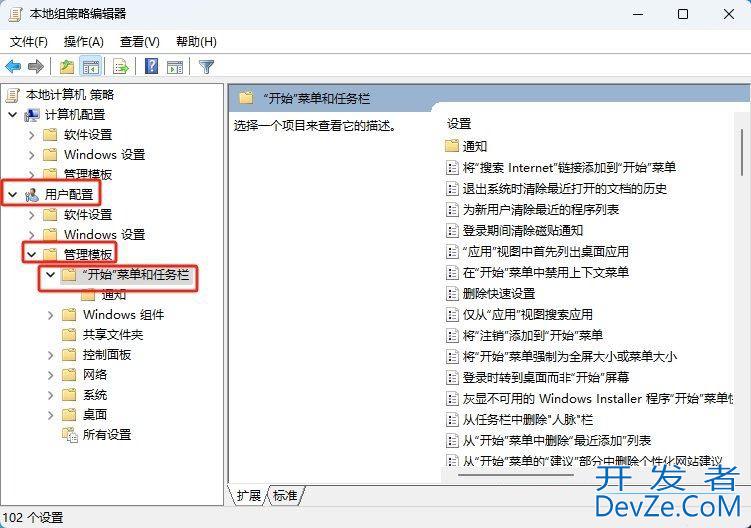
3、然后,找到并双击打开其中的“不允许将程序附加到任务栏”。

4、随后,点击勾选“已启用”,点击应用确定即可。
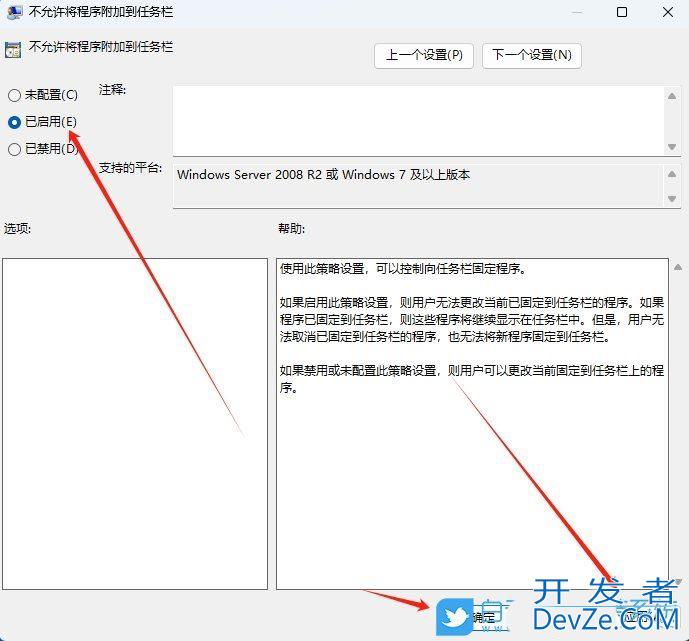
5、重启电脑,然后查看该选项编程客栈是否已经生效。
以上就是Win11组策略固定任务栏功能|固定任务javascript栏的方法,希望大家喜欢,请继续关注编程客栈(www.devze.com)。









 加载中,请稍侯......
加载中,请稍侯......
精彩评论